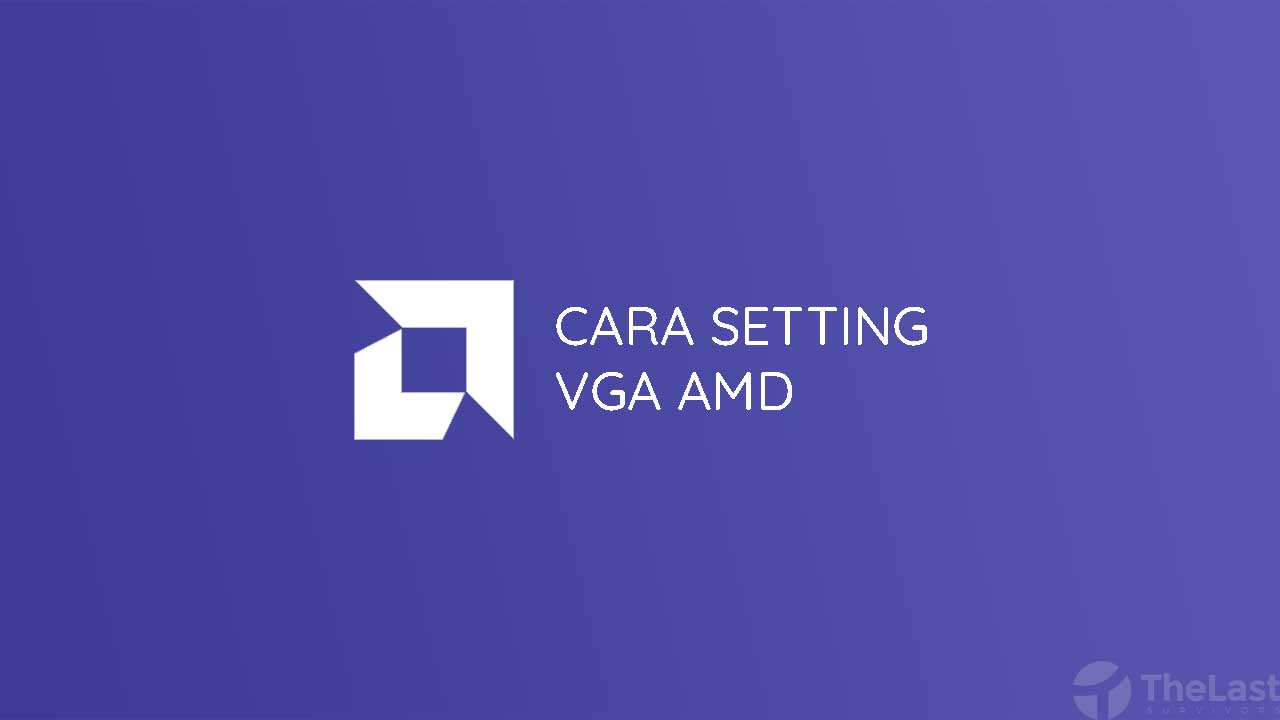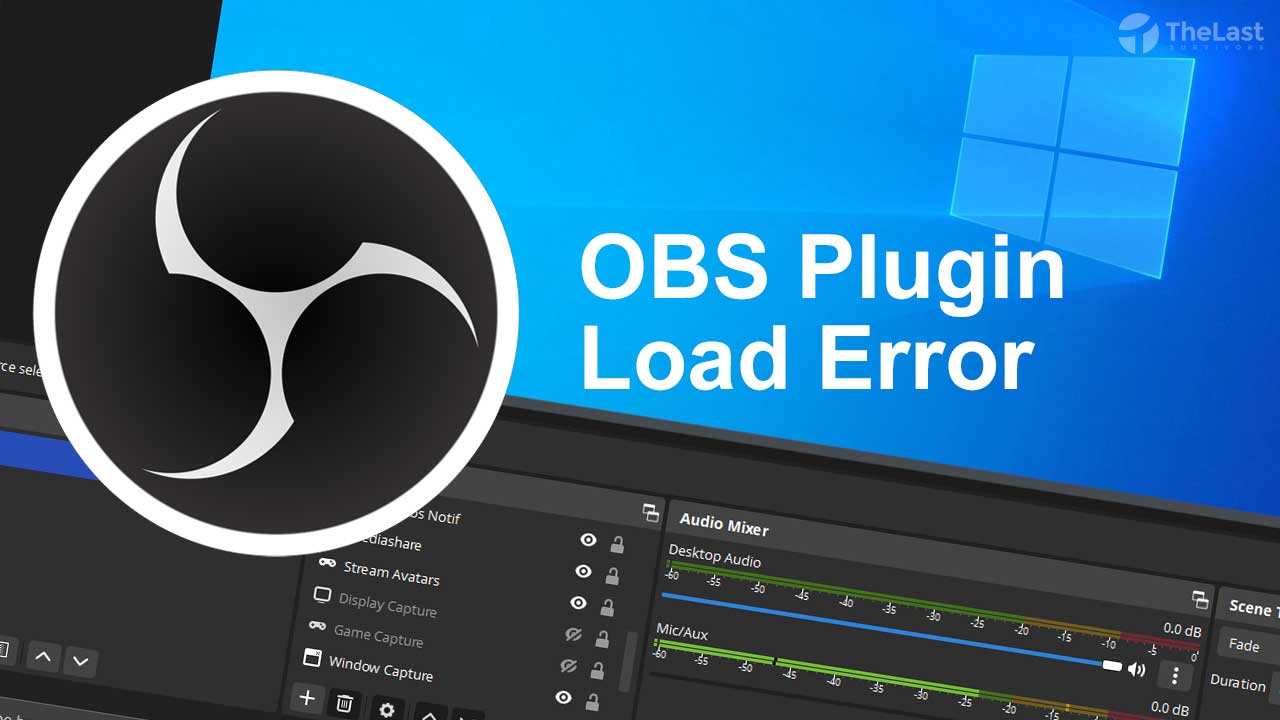Could Not Complete Your Request Because of a Problem Parsing the JPEG Data merupakan pesan error yang kadang muncul di Photoshop saat kamu mencoba membuka file gambar berformat JPG/JPEG.
Masalah tersebut bisa saja terjadi di semua versi aplikasi Adobe Photoshop. Misalnya saja seperti CC 2020 milik kami ini.
Nah buat kamu yang sedang mengalami masalah ini, silahkan cari tau apa penyebab dan cara mengatasi error problem parsing JPEG Data di bawah ini.
Mengapa Muncul Pesan Error Parsing JPEG?
Mungkin kamu akan bertanya kenapa bisa muncul pesan error Could not complete your request because of a problem parsing the JPEG data ini.
Pada intinya, maksud dari pesan error tersebut adalah Photoshop gagal menguraikan data pada file JPG tersebut. Alhasil file tidak bisa dibuka.
Dari penjelasan di atas bisa disimpulkan bahwa satu-satunya penyebab adalah adanya data pada JPG yang tidak bisa dibaca oleh software Photoshop.
Jadi kesalahan bukan terdapat di aplikasi Photoshop ya!
Dengan begitu kamu tidak perlu mengupdate atau menginstall ulang aplikasi Photoshop.
Cara Mengatasi Error Parsing JPEG pada Photoshop
Selepas kamu mengetahui apa penyebabnya, sekarang saatnya untuk mengatasi error problem parsing JPEG data di Photoshop.
Ternyata, cara mengatasinya cukup mudah dan tidak memerlukan keahlian khusus, ringkatnya seperti ini:
- Membuka file JPG/JPEG tersebut lewat aplikasi paint
- Kemudian menyimpannya jadi file baru
- Lalu buka lagi di aplikasi Photoshop. Ya, semudah itu!
Untuk lebih jelasnya, silahkan ikuti langkah-langkah di bawah ini:
Langkah 1: Coba buka lagi file JPG di Photoshop dan pastikan masih muncul pesan error Could Not Complete Your Request Because of a Problem Parsing the JPEG Data.
Langkah 2: Jalankan File Manager dan buka direktori folder penyimpanan file gambar JPG tersebut.
Langkah 3: Klik kanan file tersebut, pilih Open with dan klik Paint.
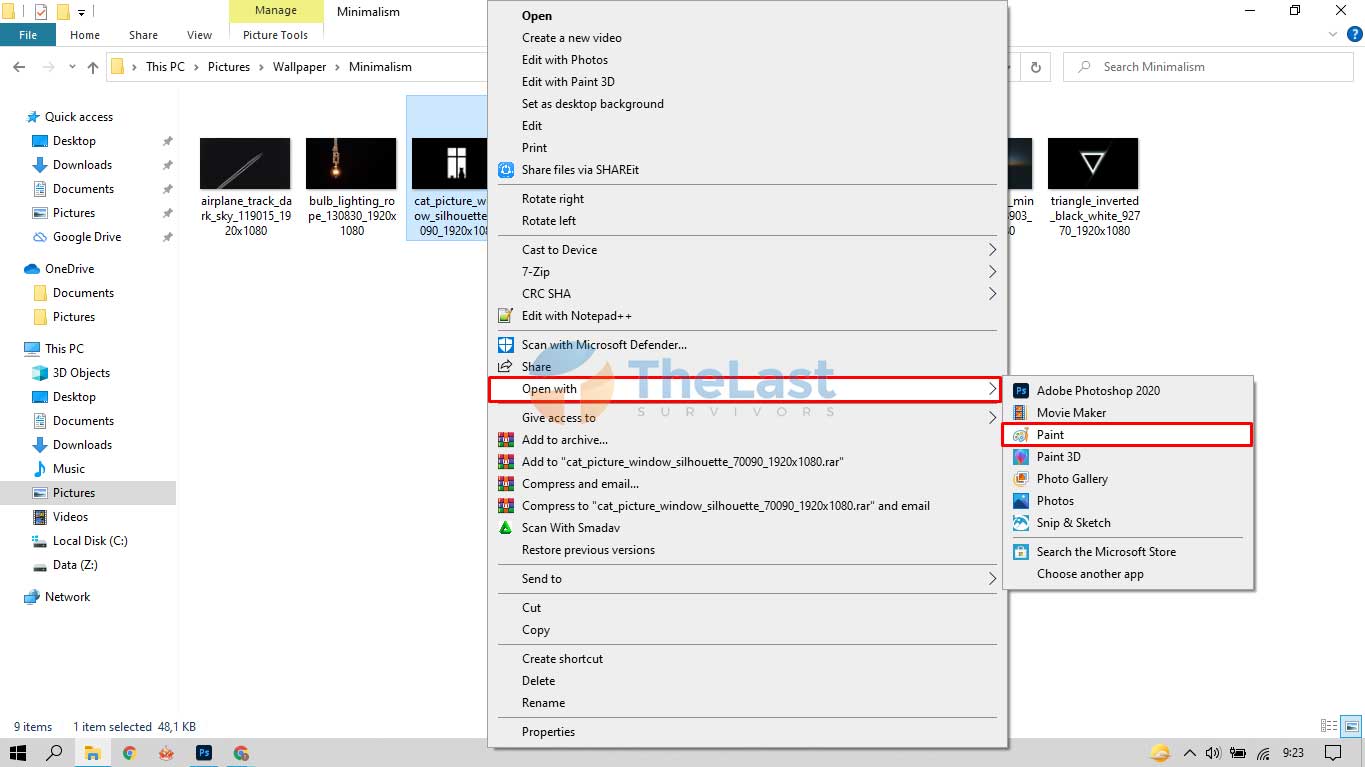
Langkah 4: Setelah gambar terbuka di Paint, klik File, lalu klik Save as dan pilih JPEG Picture.
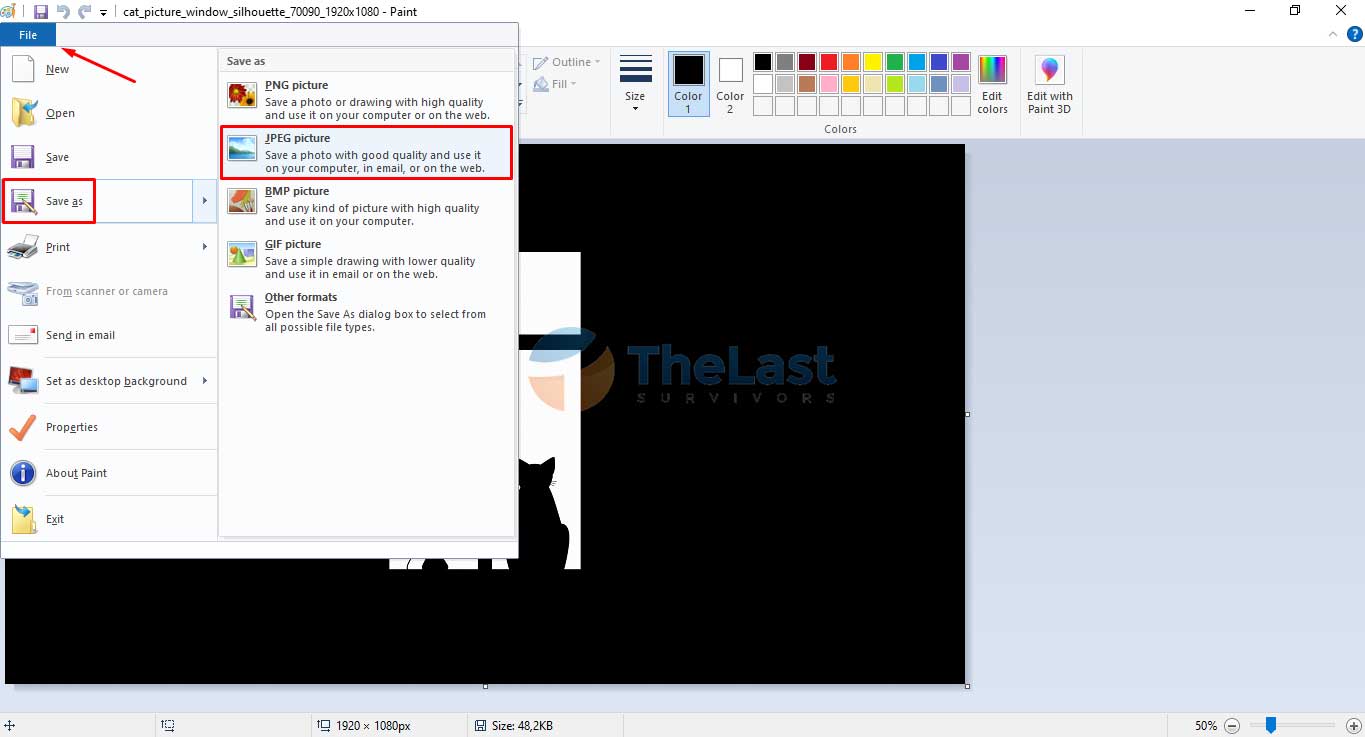
Langkah 5: Beri nama file JPEG tersebut dan tentukan folder penyimpanannya.
Langkah 6: Buka file JPEG yang baru di Photoshop.
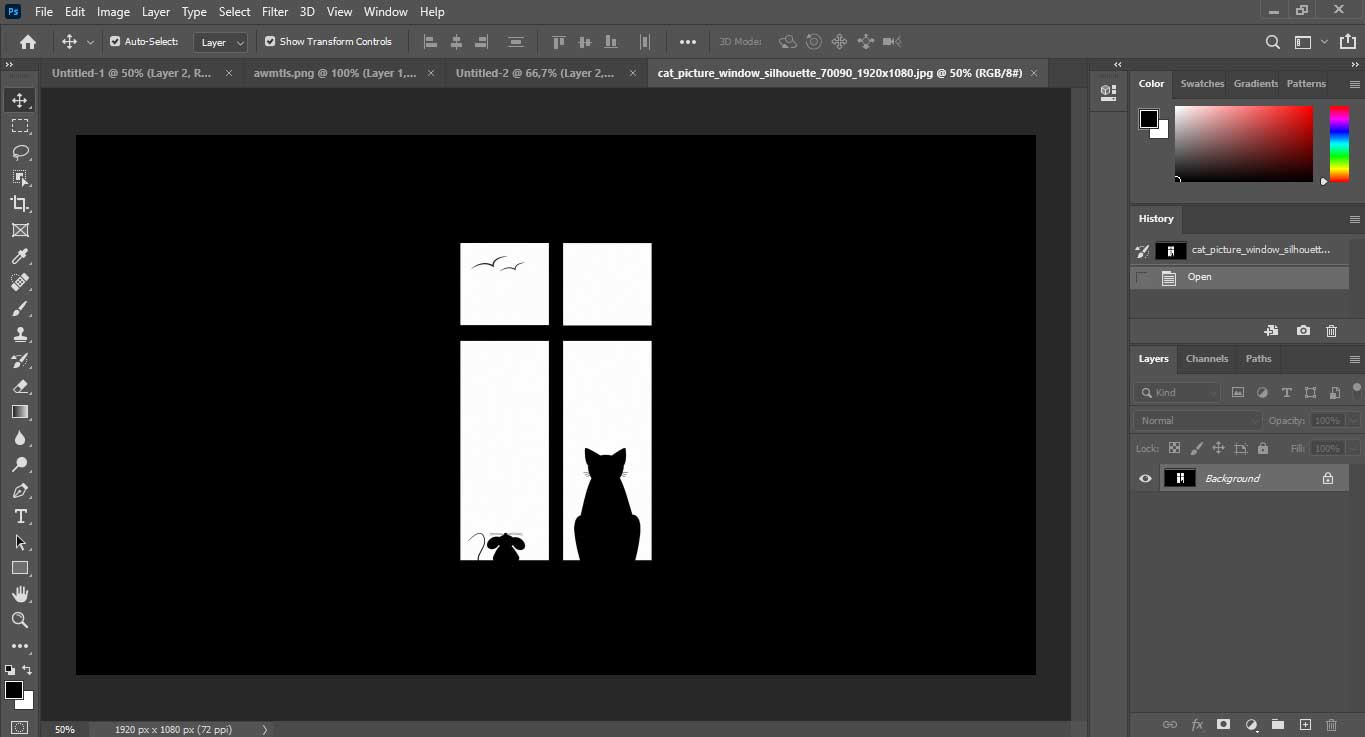
Dengan melakukan langkah-langkah di atas, kami pastikan file gambar sudah bisa dibuka di Photoshop dan error Problem Parsing the JPEG Data sudah tidak muncul lagi.
Oh iya! Kamu tidak harus menggunakan aplikasi Paint ya! Bisa juga dengan menggunakan aplikasi pengolah gambar lain, lalu simpan dengan file gambar JPEG yang baru (File baru).
Selain bisa digunakan pengguna Windows, cara di atas juga berlaku untuk pengguna MacOS. Tapi jika tidak bisa, sebaiknya simpan gambar baru dengan format .tiff saja.
Demikian pembahasan mengenai cara mengatasi masalah Error Problem Parsing JPEG Data di Photoshop. Selamat mencoba dan semoga berhasil!